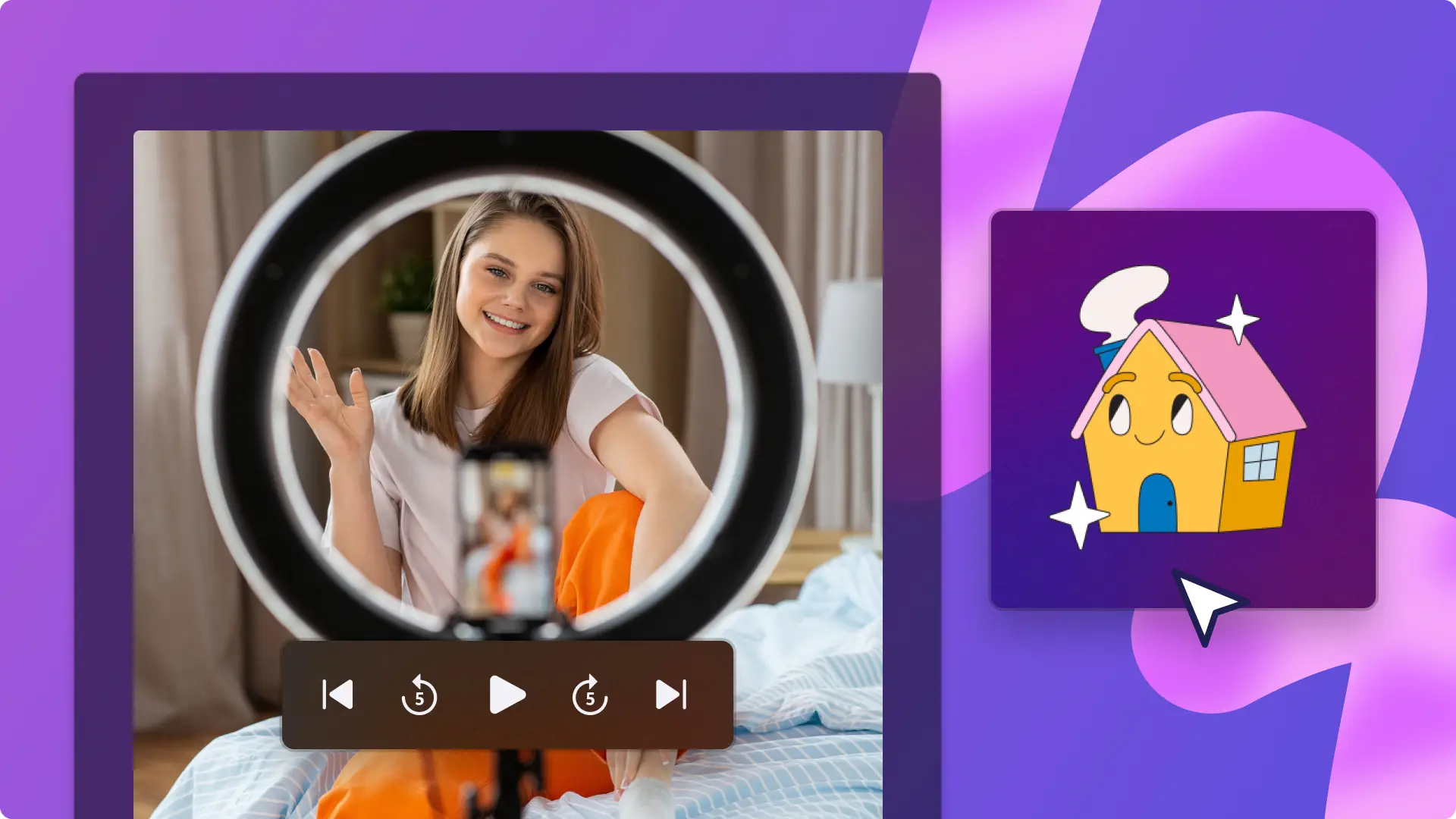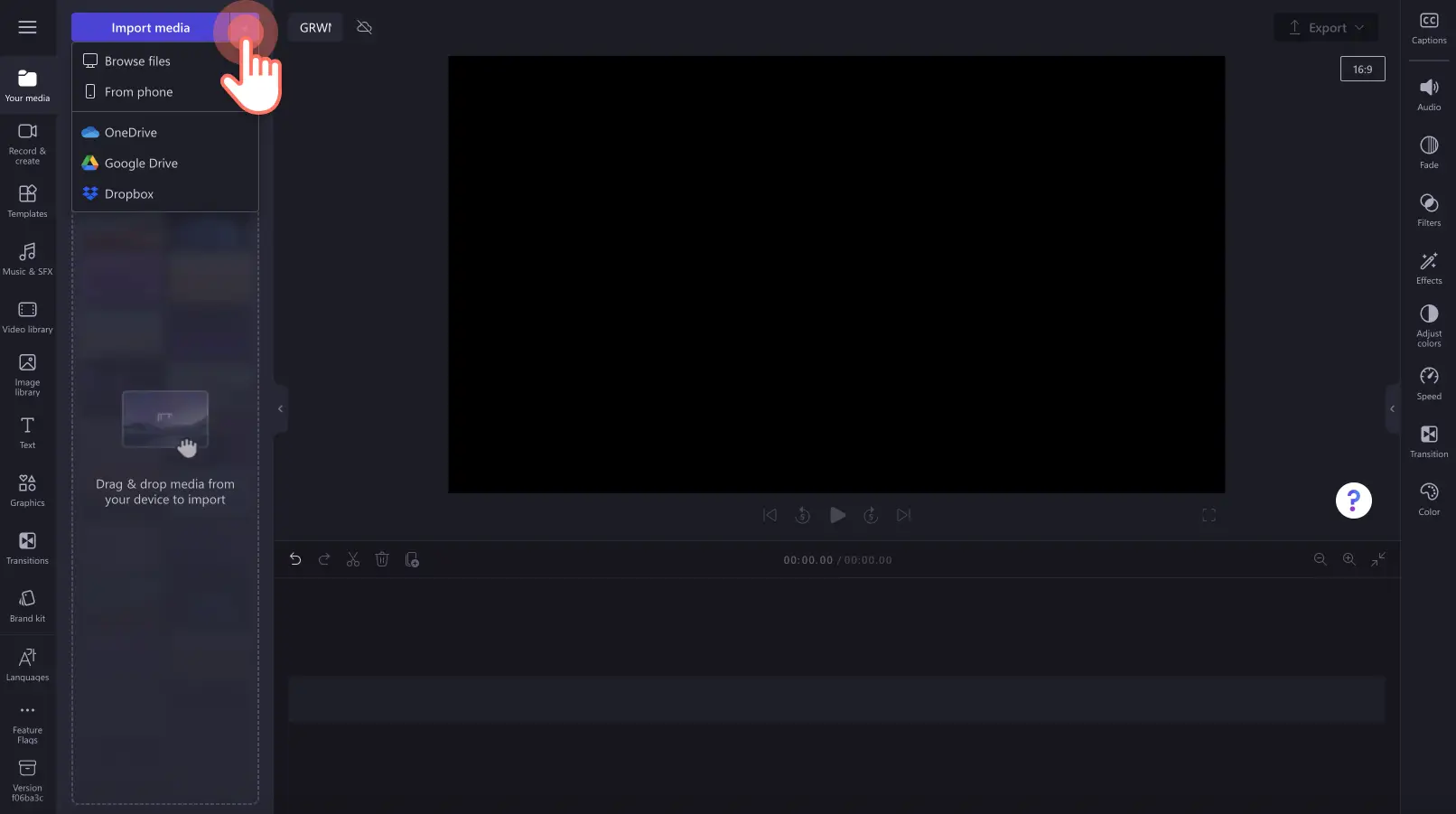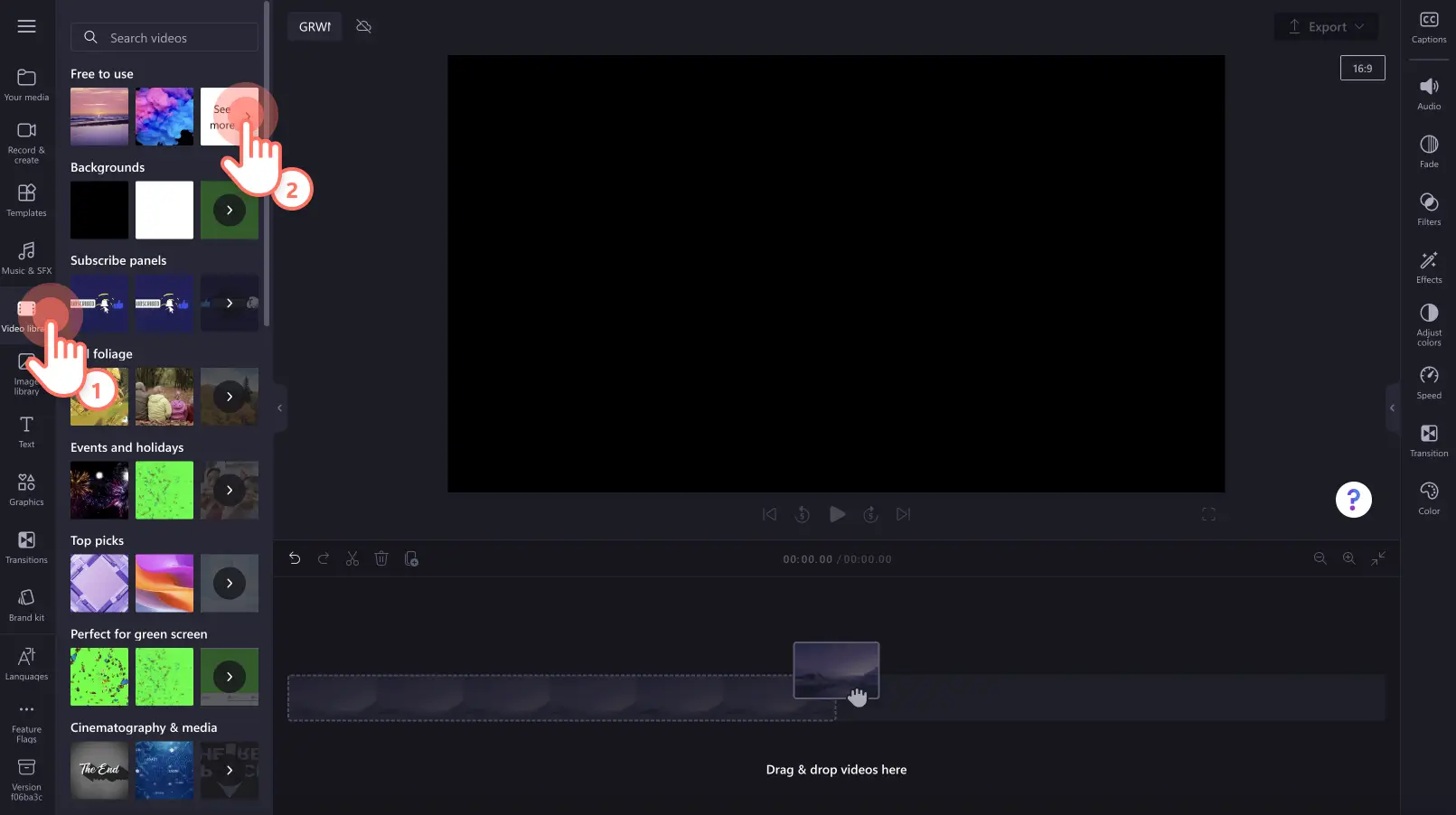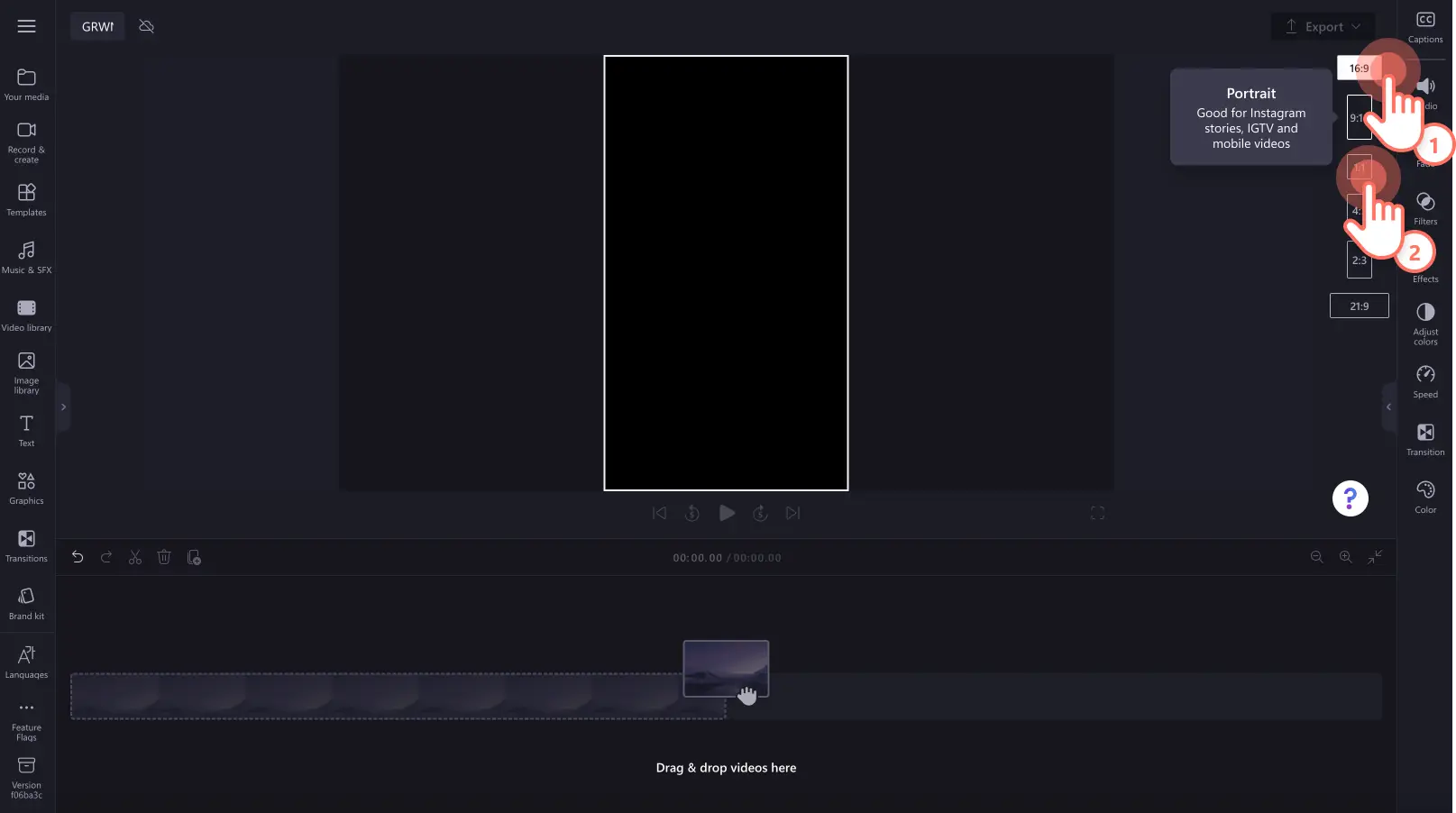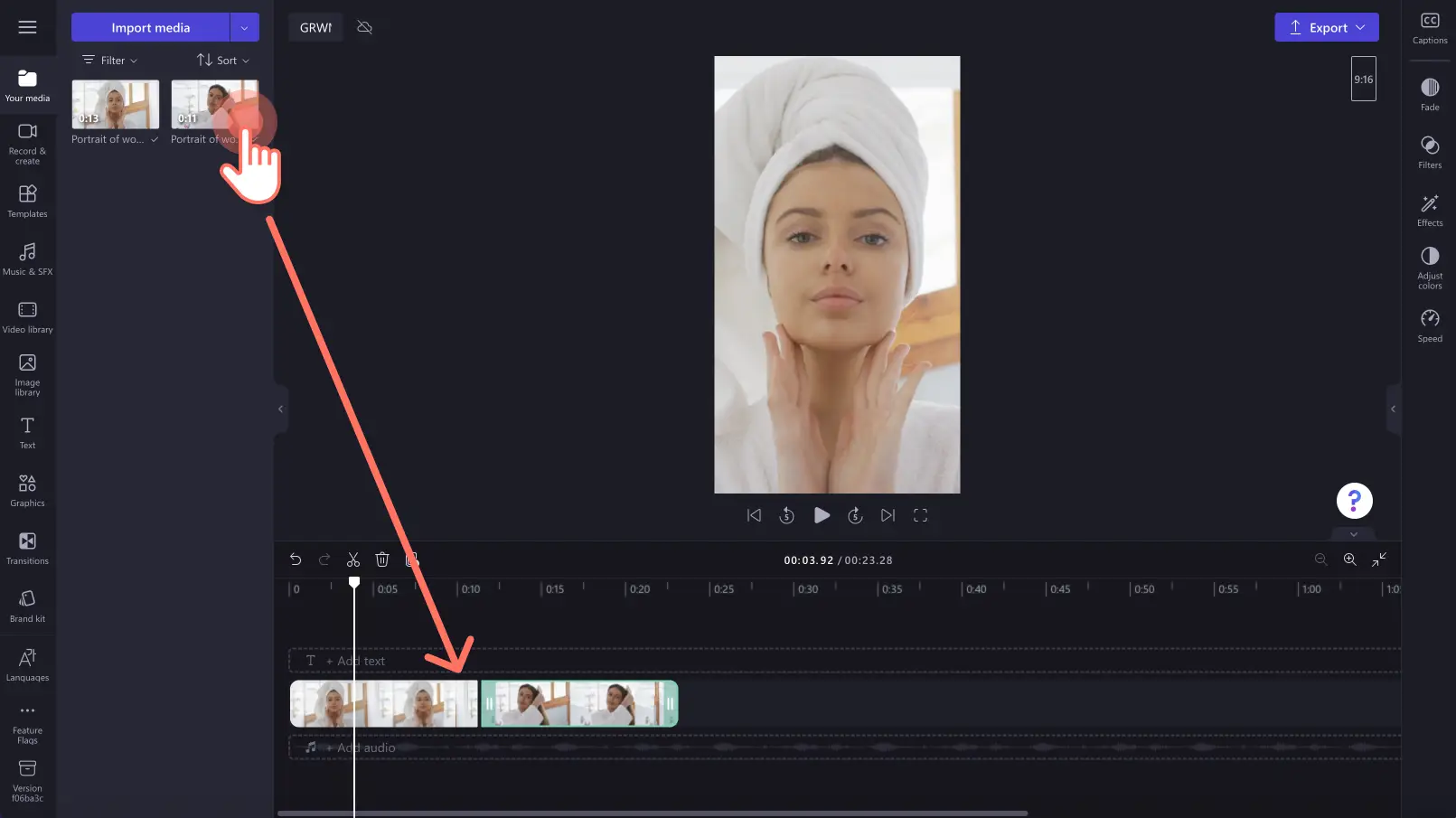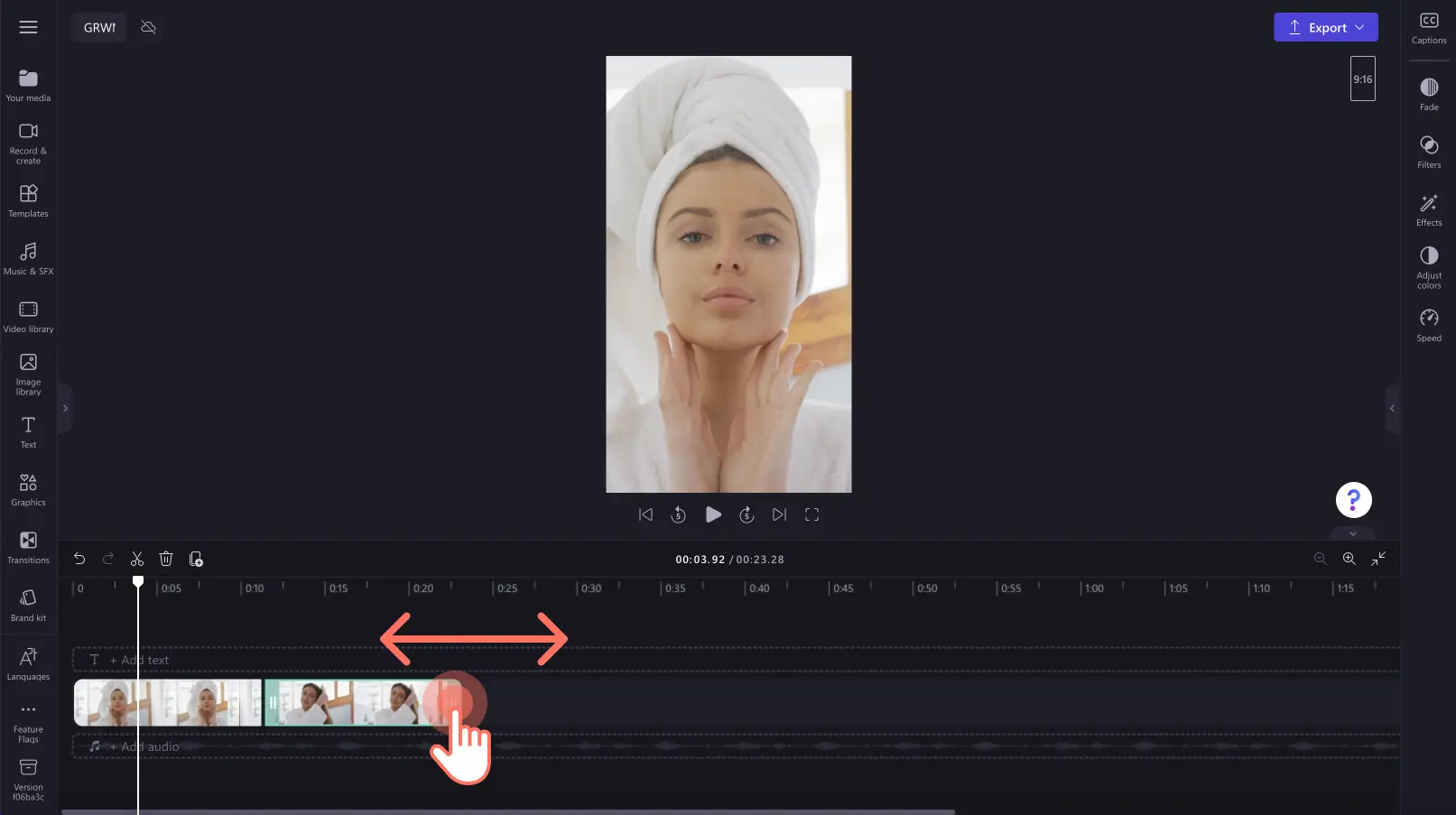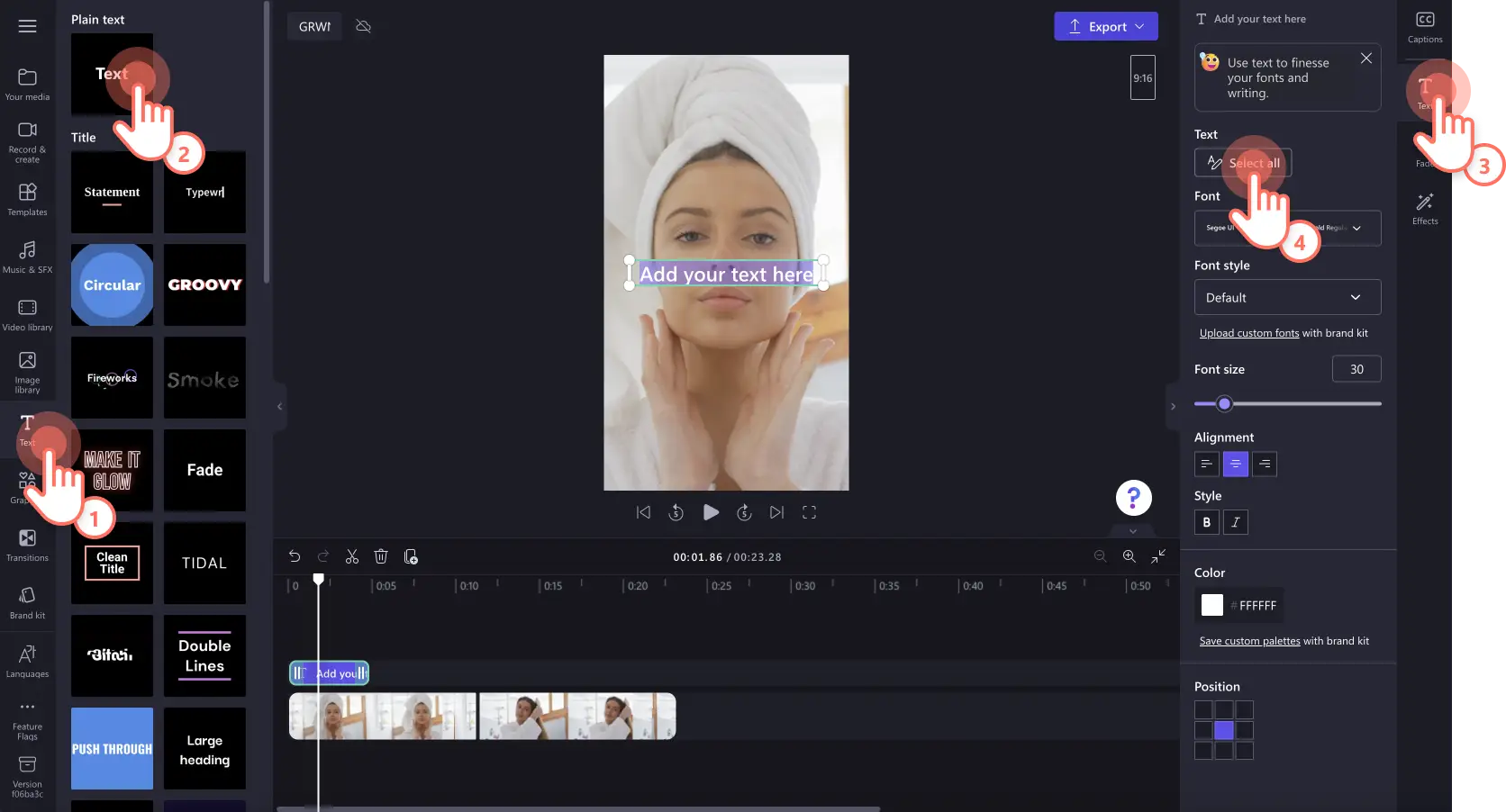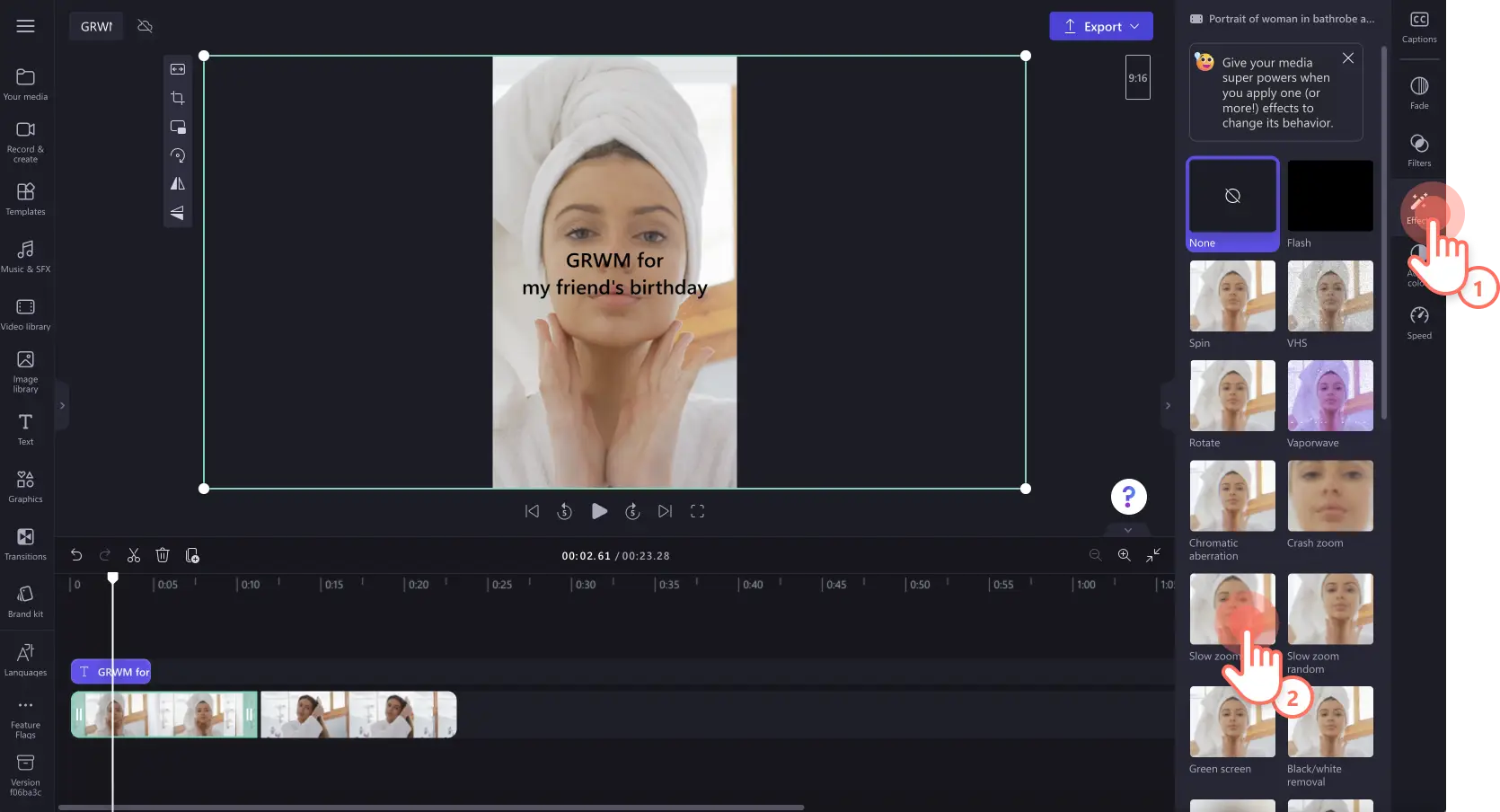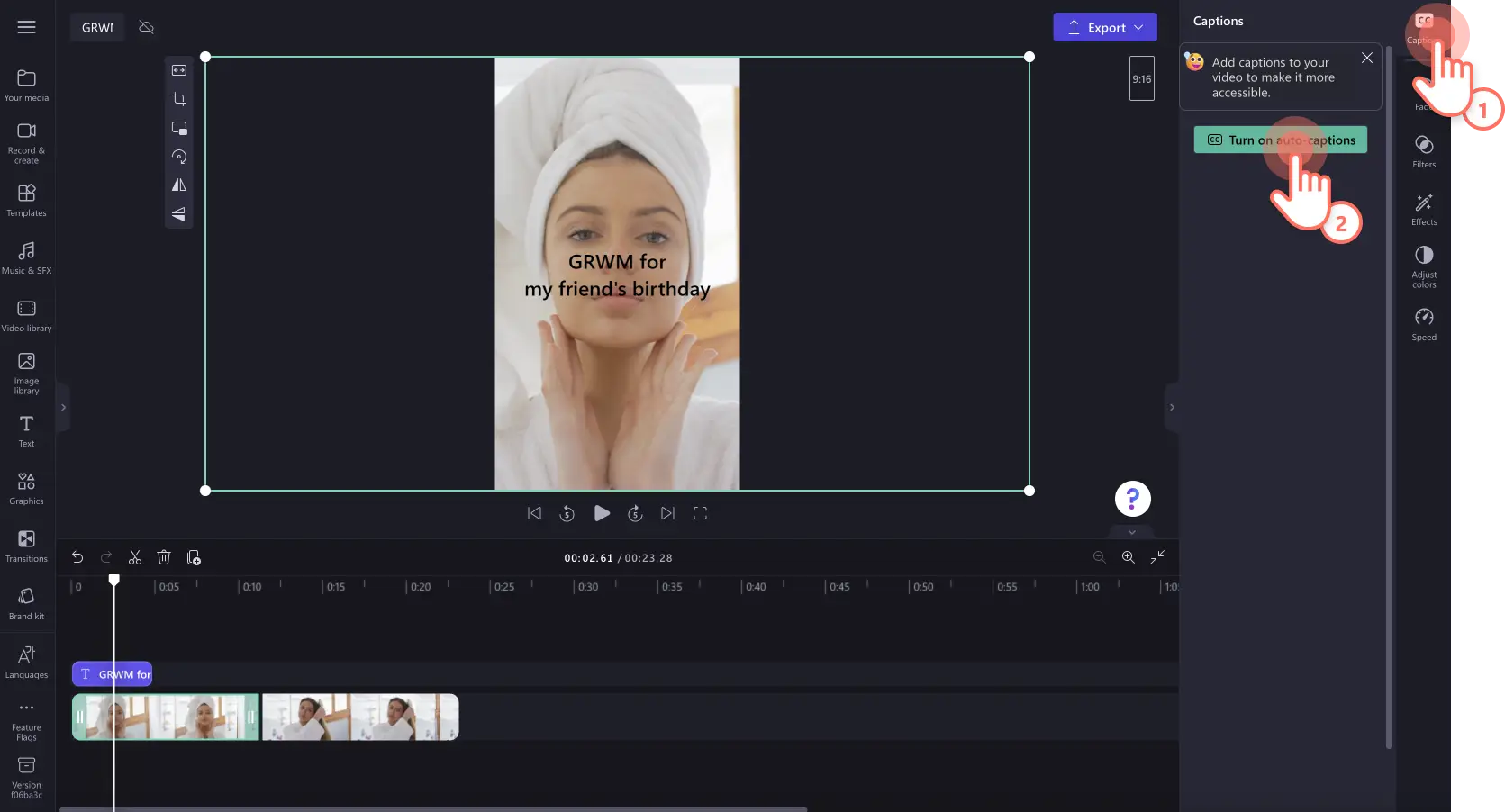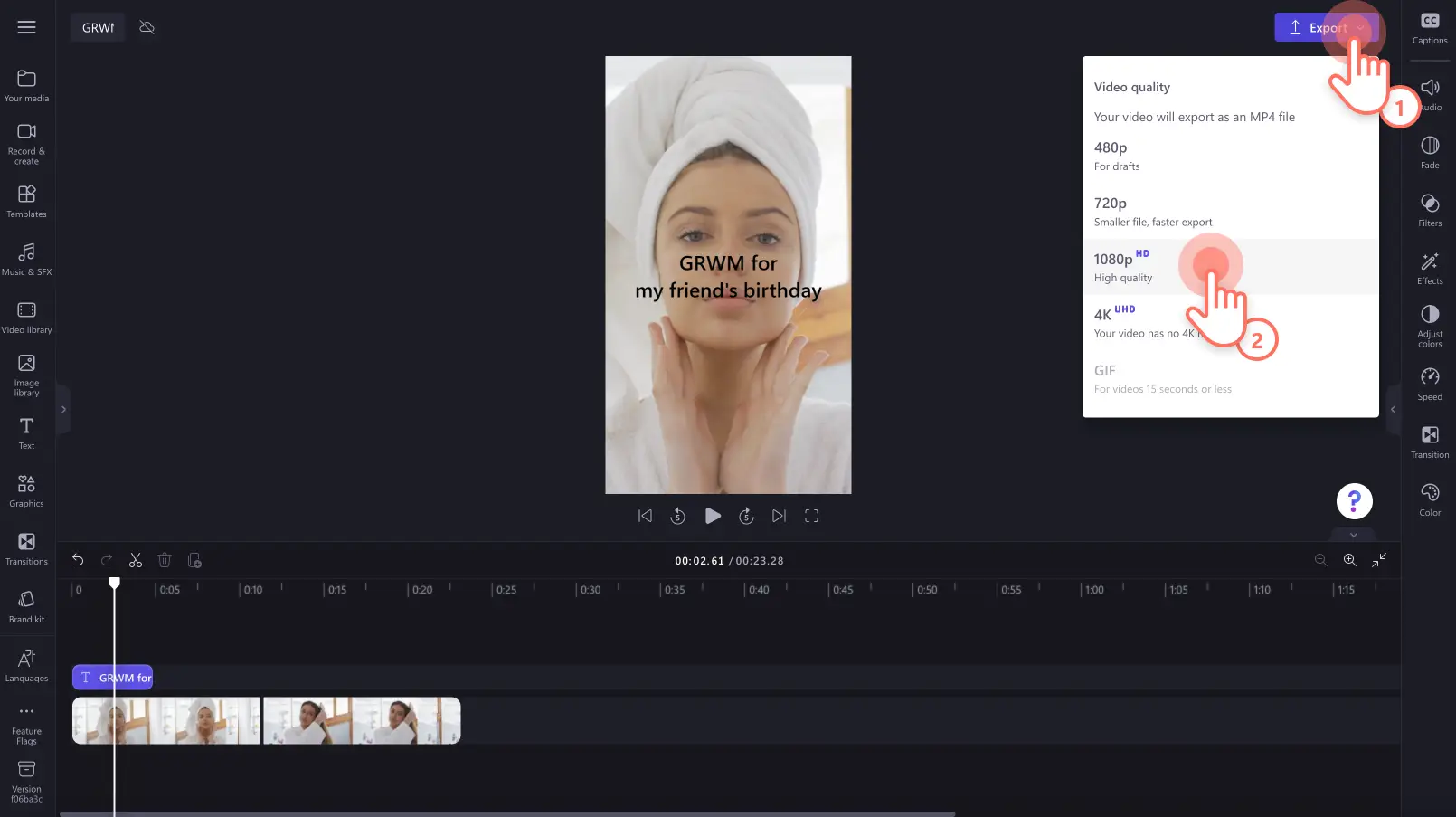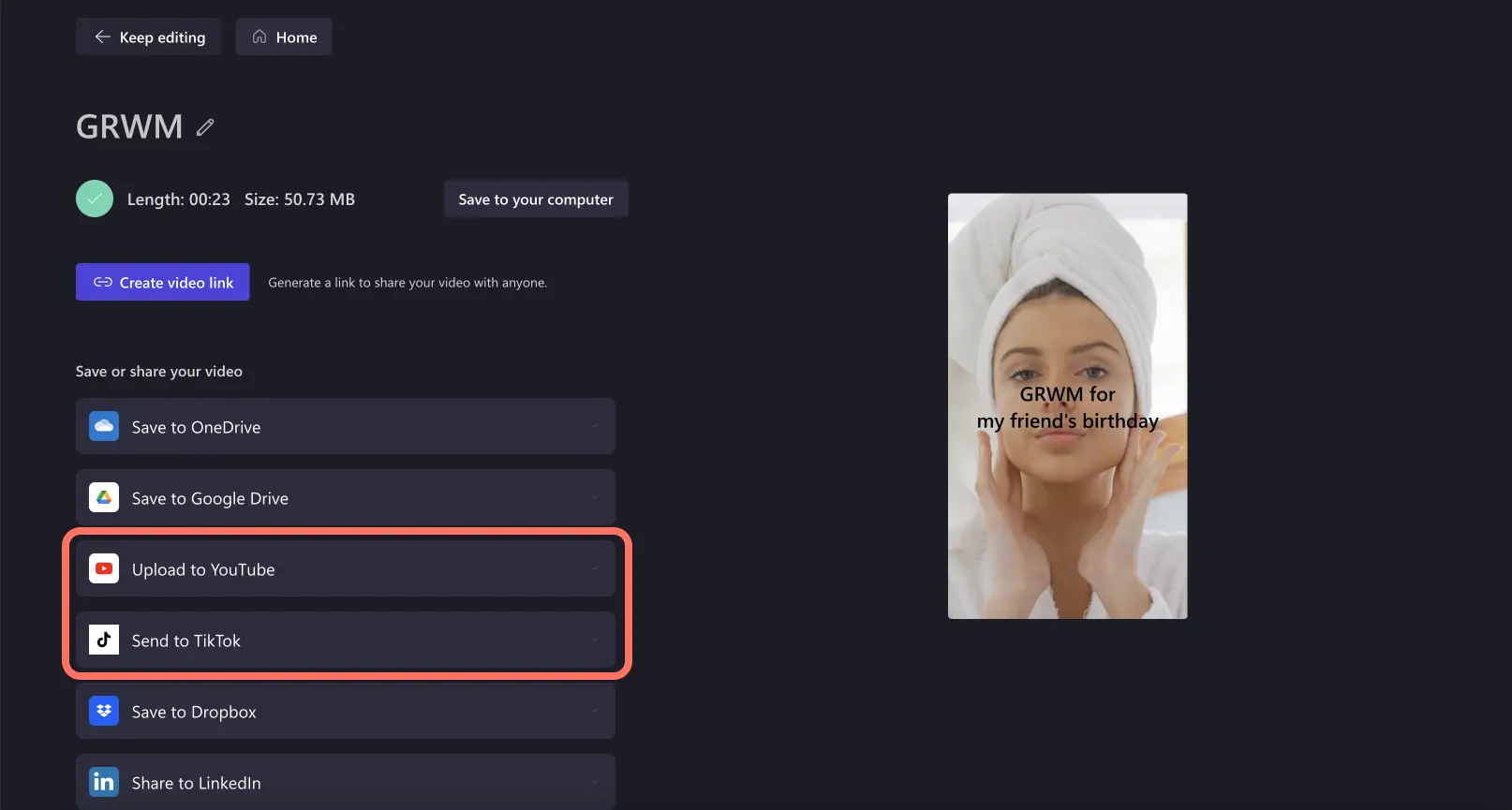"Perhatian!Cuplikan layar dalam artikel ini diambil dari Clipchamp untuk akun pribadi. Prinsip yang sama berlaku untuk Clipchamp untuk akun kerja dan sekolah."
Di halaman ini
Sedang bersiap untuk menghadiri acara spesial, bekerja, atau beraktivitas seperti biasa? Buat video ‘bersiap dengan saya’ dan rekam diri Anda saat melakukan rutinitas perawatan kulit dan kecantikan serta memilih pakaian yang akan dikenakan. Video ini merupakan campuran dari vlog, video tutorial, serta video 'sebelum dan sesudah' dan populer di semua platform media sosial.
Terlepas jika Anda adalah YouTuber profesional, pemberi pengaruh pada Instagram, maupun kreator TikTok, buat video GRWM yang ceria dan autentik, yang membuat pemirsa Anda merasa seolah sedang bersiap-siap bersama Anda.
Jelajahi cara membuat video GRWM menggunakan fitur pengeditan hebat, seperti transisi, voiceover AI, dan keterangan dengan Clipchamp.
Apa itu video GRWM?
Video ‘bersiap dengan saya’ (GRWM) adalah gaya konten video populer yang menampilkan rekaman kreator sedang mengobrol dan bersiap-siap untuk menjalani aktivitas atau menghadiri acara spesial. Video GRWM biasanya diawali dengan pengantar singkat tentang acara atau aktivitas tertentu. Berikutnya, kreator akan melakukan rutinitas kecantikannya, termasuk riasan, perawatan kulit, dan tata rambut. Kreator akan mengakhirinya dengan perbandingan ‘sebelum dan sesudah’, lalu menunjukkan tampilan akhirnya, termasuk pakaian dan aksesori.
Membuat konten video dengan gaya ini merupakan cara yang sempurna untuk terhubung dengan pemirsa Anda secara lebih personal, memungkinkan mereka untuk mengenal Anda lebih baik, dan untuk membagikan produk favorit, wawasan, serta tips Anda. Video GRWM dapat berupa video bersponsor PR di platform seperti YouTube, Instagram Reels, dan TikTok, karena juga dapat berfungsi ganda sebagai video ulasan.
3 ide video GRWM populer beserta contohnya
Video GRWM acara
Bagikan rutinitas kecantikan dan persiapan acara Anda kepada audiens untuk membuat video GRWM yang ringan dan menarik. Gaya video GRWM ini bukanlah tutorial, tetapi cara menarik bagi kreator untuk membagikan rutinitas, produk favorit, dan pilihan pakaiannya. Buat video GRWM untuk persiapan acara atau aktivitas kasual untuk menunjukkan kepribadian Anda dan membagikan konten yang relevan untuk penonton di media sosial.
Video GRWM bersponsor
Bermitra dengan merek favorit Anda untuk mempromosikan produk mereka sekaligus hibur audiens di dalam video GRWM bersponsor. Penambahan promosi berbayar di dalam video ‘bersiap dengan saya’ merupakan cara halus dan efektif untuk secara cermat mempromosikan produk kepada audiens Anda. Cukup rekam video GRWM autentik Anda dan tambahkan produk bersponsor ke dalam rutinitas Anda. Tonton video GRWM bersponsor di YouTube Shorts di sini.
Video GRWM cerita
Jika belum tahu hal yang akan dibahas saat bersiap-siap, pikat perhatian penonton Anda dengan membagikan kisah hidup yang menarik. Anda juga dapat meminta audiens mengisi polling tentang kisah yang akan diceritakan pada video berikutnya. Gaya video GRWM ini dapat berupa video langsung maupun direkam sebelumnya.Banyak kreator juga menggunakan suara AI untuk voiceover cerita mereka untuk menambahkan humor dan dampak.
Elemen dari video ‘bersiap dengan saya’ yang menarik
Kepribadian dan ciri khas
Buat video GRWM yang luar biasa dengan menunjukkan kepribadian Anda. Menjadi diri sendiri dalam video akan membuat penonton Anda merasa terhubung. Bagikan pendapat jujur, perasaan, dan kepribadian Anda tanpa mengedit video secara berlebihan. Hal ini dapat membantu menciptakan komunitas Anda, sehingga meningkatkan waktu tonton Anda dan keterlibatan.
Transisi adegan yang mulus
Berikan penekanan pada klip video sebelum dan sesudah dengan transisi adegan unik. Coba transisi profesional seperti memudar menjadi hitam, potongan lompat, glitch, geser, dan lainnya. Transisi juga dapat mengatur laju dan kecepatan video Anda. Anda juga dapat menempatkan lebih dari satu visualisasi tentang bersiap-siap menggunakan editor video layar terbagi.
Musik latar belakang
Atur suasana video GRWM Anda dengan menambahkan musik latar belakang atau suara TikTok yang sedang tren. Telusuri daftar musik latar belakang bebas royalti tanpa batas di pustaka stok, seperti nada lambat lo-fi hingga lagu bersemangat. Anda juga dapat menambahkan efek suara yang menyenangkan pada video GRWM Anda sebagai humor.
Keterangan dan subtitel
Tingkatkan kejelasan dengan overlay teks animasi, keterangan otomatis, dan subtitel. Keterangan dapat membuat video Anda lebih mudah diikuti jika pemirsa mematikan suaranya.Pilih dari pilihan judul animasi dalam berbagai font, warna, ukuran, dan posisi yang sesuai dengan video.
Narasi voiceover
Sempurnakan video GRWM Anda dengan voiceover menggunakan pembuat teks ke ucapan AI. Menggunakan voiceover dapat menciptakan gaya video yang berbeda untuk platform seperti TikTok. Kreator TikTok biasanya menggunakan voiceover AI untuk menambah humor ke dalam video mereka.
Cara mengedit video GRWM
Langkah 1. Impor video atau pilih rekaman stok
Untuk mengimpor media milik sendiri, klik tombol impor media di tab media pada toolbar untuk menelusuri file komputer Anda, atau hubungkan ke OneDrive.
Anda juga dapat menggunakan media stok bebas royalti di dalam video GRWM. Klik tab perpustakaan video pada toolbar, dan telusuri kategori stok yang berbeda.
Atur rasio aspek sesuai platform media sosial Anda. Jika Anda ingin mengunggah ke TikTok, YouTube Shorts, atau Instagram, sebaiknya gunakan rasio aspek 9:16. Untuk video YouTube, tetap gunakan rasio aspek 16:9. Untuk mengubah rasio aspek, klik tombol 16:9, lalu pilih prasetel.
Untuk menambahkan media ke lini masa, cukup seret dan lepaskan video dari tab media ke lini masa.
Langkah 2. Edit video GRWM
Memangkas kesalahan dan mengedit panjang video
Untuk memangkas panjang video Anda, klik video di lini masa hingga tersorot dalam warna hijau. Geser handel hijau ke sebelah kiri lini masa untuk memangkas panjang video.Jika rekaman video terpangkas terlalu panjang, cukup seret handel hijau kembali ke kanan untuk memulihkan rekaman.Untuk bantuan selengkapnya, lihat artikel bantuan.
Tambahkan teks dan judul animasi
Untuk menambahkan judul pada video Anda, seperti nama produk, klik tab teks di toolbar. Gulir opsi teks, lalu seret dan lepaskan judul ke lini masa. Edit panjang judul dengan handel hijau, dan teks judul serta tampilan menggunakan tab teks di panel properti. Untuk bantuan selengkapnya, lihat artikel bantuan.
Mengedit video dengan efek khusus
Untuk mengubah tampilan dan nuansa video Anda menggunakan efek, klik video Anda di lini masa hingga tersorot dalam warna hijau. Berikutnya, klik tab efek pada panel properti untuk menelusuri opsi efek. Klik efek yang ingin diterapkan.
Membuat keterangan video
Untuk menambahkan keterangan, klik pada tab keterangan di panel properti. Berikutnya, klik tombol aktifkan keterangan otomatis, lalu ikuti instruksi di jendela sembul. Pilih bahasa, serta centang kotak bahasa tidak sopan dan menyinggung untuk secara otomatis menghilangkan semua bahasa yang tidak ramah keluarga. Untuk bantuan selengkapnya, lihat artikel bantuan.
Langkah 3. Lihat pratinjau dan simpan video GRWM Anda
Sebelum menyimpan video ‘bersiap dengan saya’ baru Anda, pastikan untuk melihat pratinjaunya dengan mengeklik tombol putar. Jika sudah siap untuk menyimpan video, klik tombol ekspor, lalu pilih resolusi video.Untuk mendapatkan kualitas terbaik, sebaiknya Anda menyimpan video dalam resolusi 1080p.Pelanggan berbayar dapat menyimpan dalam resolusi video 4K.
Dari layar ekspor, klik integrasi YouTube atau integrasi TikTok untuk langsung membagikan video GRWM ke saluran YouTube atau akun TikTok Anda.
Tanya jawab umum
Bagaimana cara merekam video 'siap-siap bersama saya'?
Untuk merekam video GRWM, sebaiknya Anda menggunakan kamera, ponsel, atau perekam webcam.
Haruskah saya menambahkan musik latar belakang ke video ‘siap-siap bersama saya’?
Kreator dapat menambahkan musik latar belakang bebas royalti ke video GRWM.Namun, jangan mengaturnya terlalu keras agar pemirsa masih dapat mendengar suara Anda atau sulih suara dengan jelas.
Untuk bantuan selengkapnya terkait pembuatan video media sosial, lihat panduan terbaik YouTube. Jika Anda mencari inspirasi pengeditan video dan suara yang sedang tren lainnya, lihat blog tren terbesar TikTok.
Coba Clipchamp secara gratis hari ini atau unduh aplikasi Clipchamp Windows.